Wie man einen Ordner in OneDrive in 2025 mit einem Passwort schützt
Ja, Sie können Ordner in OneDrive mit einem Passwort schützen, aber nur mit Premium-Microsoft 365 Business-Abonnements. Der Prozess umfasst das Erstellen eines Freigabelinks und das Festlegen eines Passworts in den Link-Einstellungen. Allerdings hat der Passwortschutz von OneDrive erhebliche Einschränkungen - keine dynamischen Wasserzeichen, keinen Screenshot-Schutz oder detaillierte Analysen.
Für sensible Dokumente sollten Sie Papermark in Betracht ziehen, das fortschrittliche Sicherheitsfunktionen wie betrachter-spezifische Wasserzeichen, umfassendes Tracking und mehrere Authentifizierungsebenen bietet.
Wie man einen Ordner in OneDrive mit einem Passwort schützt
Der Passwortschutz von OneDrive ist über Premium-Microsoft 365-Abonnements verfügbar und bietet grundlegende Sicherheit für freigegebene Ordner. Für Organisationen, die mit sensiblen Informationen arbeiten, bieten diese Funktionen jedoch möglicherweise keinen ausreichenden Schutz.
Schritt 1: Überprüfen Sie Ihr OneDrive-Abonnement
Der Passwortschutz in OneDrive erfordert ein Premium-Microsoft 365-Abonnement:
- Gehen Sie zu onedrive.live.com
- Melden Sie sich mit Ihrem Microsoft-Konto an
- Überprüfen Sie Ihren Abonnementstatus in den Kontoeinstellungen
- Stellen Sie sicher, dass Sie Microsoft 365 Business oder höher für Passwortschutzfunktionen haben
Hinweis: Der Passwortschutz ist nicht mit dem kostenlosen OneDrive-Plan (5GB) oder Microsoft 365 Personal/Family-Abonnements verfügbar.
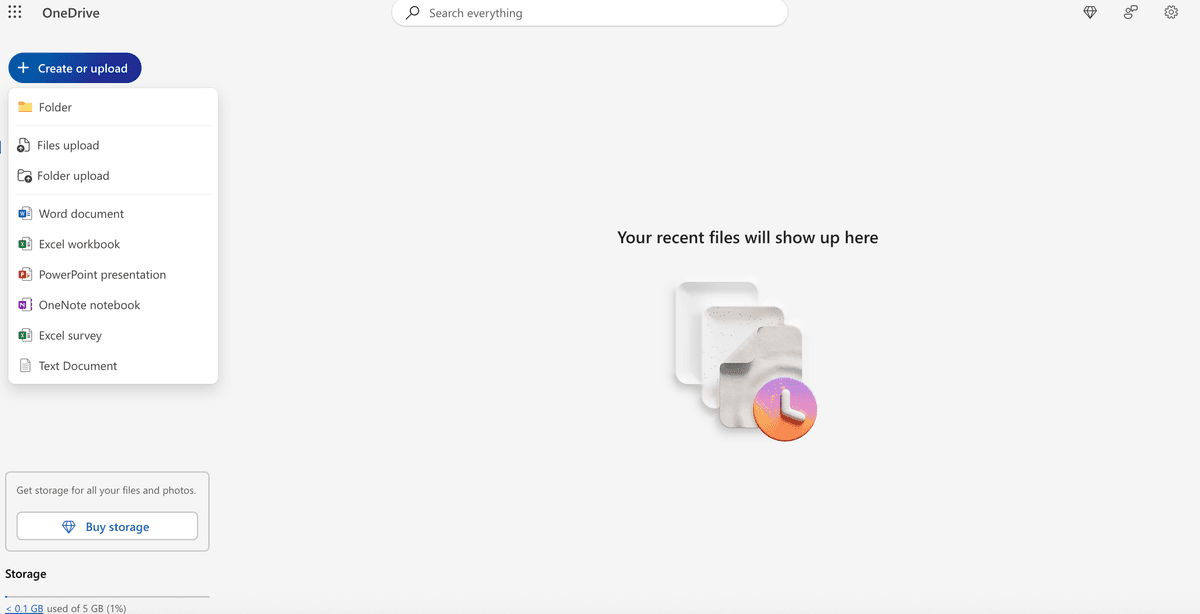
Schritt 2: Organisieren Sie Ihre Ordnerstruktur
Bevor Sie den Passwortschutz anwenden, organisieren Sie Ihren Ordner richtig:
- Erstellen Sie einen speziellen Ordner für sensible Dokumente
- Organisieren Sie Dateien in logische Unterordner
- Verwenden Sie klare, beschreibende Ordnernamen
- Entfernen Sie alle Dateien, die keinen Schutz benötigen
- Stellen Sie sicher, dass alle Dokumente richtig formatiert sind
Für detaillierte Anleitungen zur Organisation von Dokumenten, lesen Sie unseren Leitfaden wie man Dokumente in OneDrive teilt.
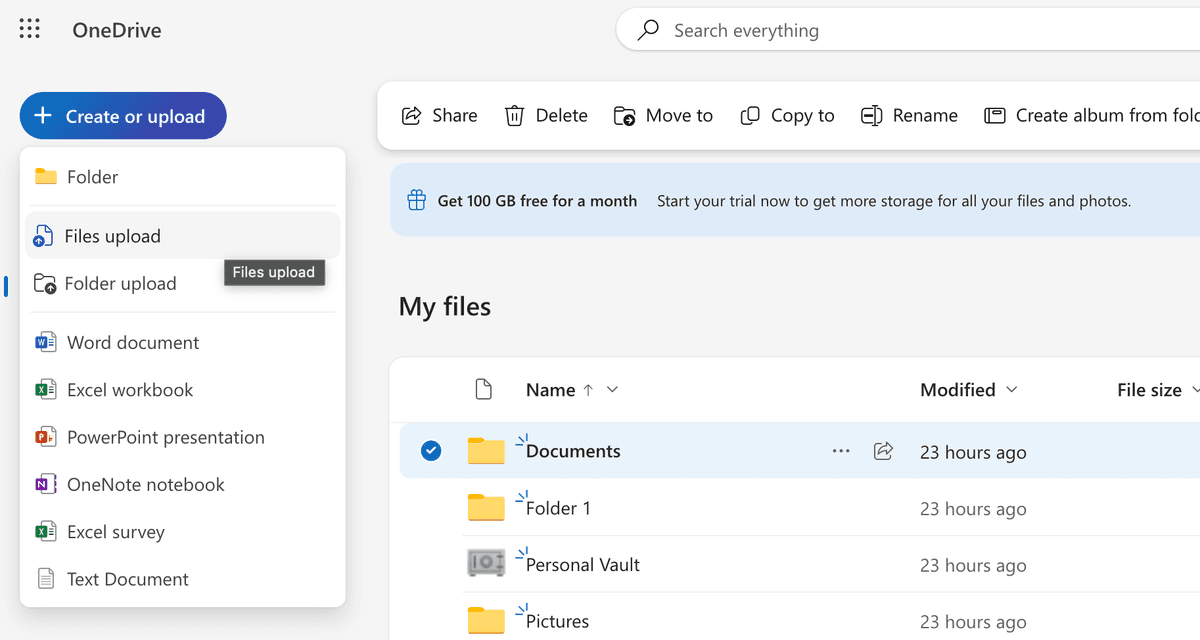
Schritt 3: Erstellen Sie einen Freigabelink für Ihren Ordner
Um den Passwortschutz zu aktivieren, müssen Sie einen Freigabelink erstellen:
- Klicken Sie mit der rechten Maustaste auf den Ordner, den Sie schützen möchten
- Wählen Sie "Teilen" aus dem Kontextmenü
- Wählen Sie "Link kopieren", um einen teilbaren Link zu erstellen
- Klicken Sie auf "Linkeinstellungen", um auf die Passwortschutzoptionen zuzugreifen
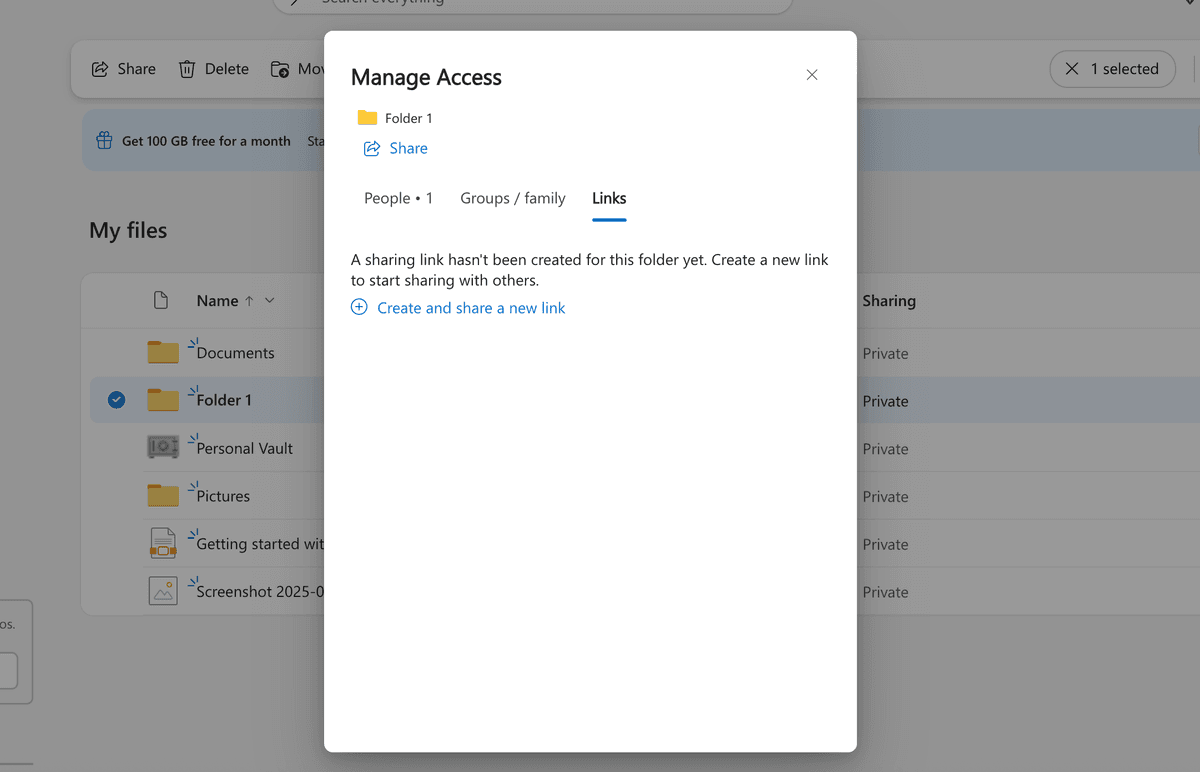
Schritt 4: Konfigurieren Sie die Passwortschutzeinstellungen
Richten Sie den Passwortschutz für Ihren Ordner ein:
- Suchen Sie im Dialog "Link-Einstellungen" den Abschnitt "Passwort"
- Aktivieren Sie das Kontrollkästchen "Passwort festlegen"
- Geben Sie ein starkes, einzigartiges Passwort ein
- Wählen Sie geeignete Zugriffsberechtigungen:
- Kann anzeigen: Empfänger können nur anzeigen und herunterladen
- Kann bearbeiten: Empfänger können Dateien ändern (mit Vorsicht verwenden)
- Kann überprüfen: Empfänger können Kommentare und Vorschläge hinzufügen
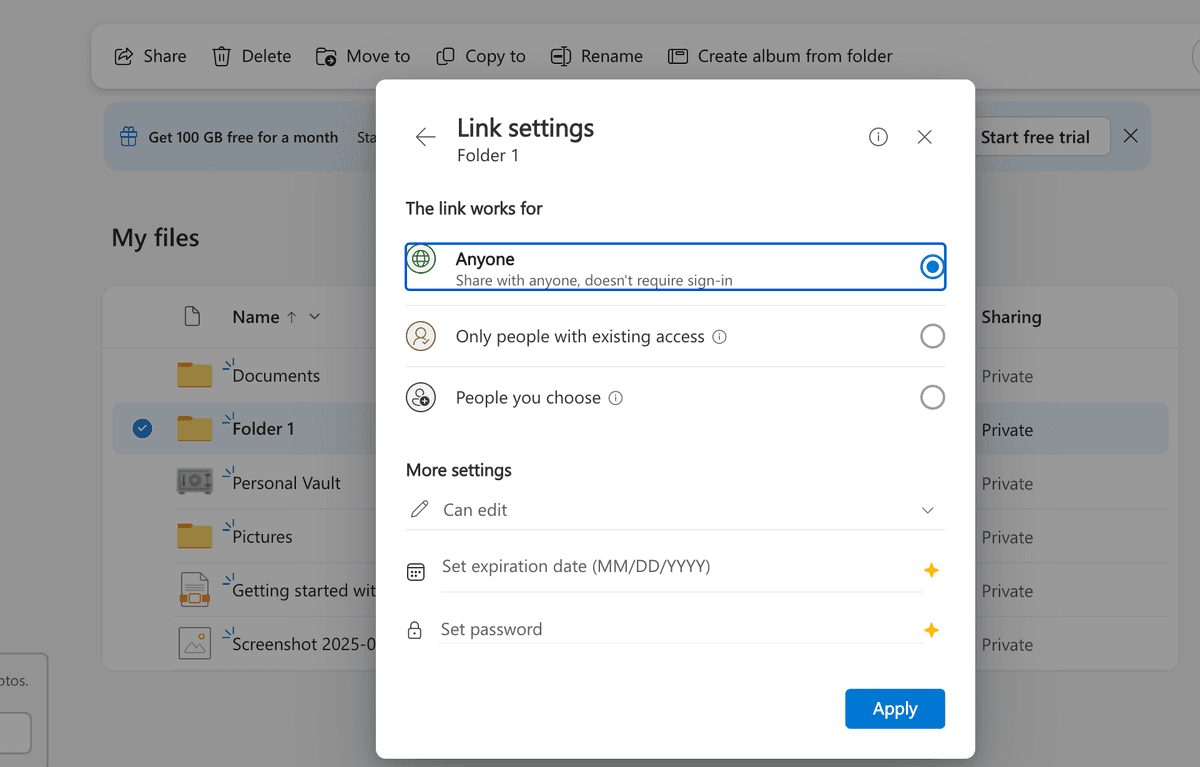
Schritt 5: Zusätzliche Sicherheitsbeschränkungen festlegen
Konfigurieren Sie zusätzliche Sicherheitsmaßnahmen für Ihren passwortgeschützten Ordner:
- Ablaufdatum festlegen: Wählen Sie, wann der Link automatisch abläuft
- Zugriffsebenen steuern: Wählen Sie, wer auf den Link zugreifen kann:
- Jeder mit dem Link: Am wenigsten restriktiv
- Personen in Ihrer Organisation: Nur interne Benutzer
- Personen mit bestehendem Zugriff: Nur Personen mit bereits gewährtem Zugriff
- Downloads blockieren: Verhindern Sie, dass Empfänger Dateien herunterladen können
- Bearbeitung erlauben: Kontrollieren Sie, ob Empfänger Dateien ändern können
Schritt 6: Ihren passwortgeschützten Ordner teilen
Verteilen Sie den Zugriff auf Ihren geschützten Ordner:
- Kopieren Sie den generierten Freigabelink
- Teilen Sie den Link und das Passwort separat über sichere Kanäle
- Erwägen Sie die Verwendung verschiedener Passwörter für unterschiedliche Benutzergruppen
- Geben Sie klare Anweisungen für den Zugriff auf den Ordner
Schritt 7: Ordnerzugriff überwachen
Verfolgen Sie, wer auf Ihren passwortgeschützten Ordner zugreift:
- Klicken Sie mit der rechten Maustaste auf den freigegebenen Ordner
- Wählen Sie "Zugriff verwalten", um aktuelle Berechtigungen anzuzeigen
- Überprüfen Sie das Aktivitätsprotokoll für Zugriffsinformationen
- Überwachen Sie unbefugte Zugriffsversuche
Wichtige Einschränkungen des OneDrive-Passwortschutzes
Obwohl OneDrive grundlegenden Passwortschutz bietet, hat es mehrere bedeutende Einschränkungen:
Begrenzte Sicherheitsfunktionen
Der Passwortschutz von OneDrive ist im Vergleich zu speziellen Sicherheitslösungen grundlegend:
- Keine dynamischen Wasserzeichen: Kann keine betrachter-spezifischen Wasserzeichen hinzufügen
- Kein Screenshot-Schutz: Benutzer können Screenshots frei erstellen
- Eingeschränktes Tracking: Grundlegende Zugriffsprotokolle ohne detaillierte Analysen
- Keine IP-Beschränkungen: Kann den Zugriff nicht nach geografischem Standort einschränken
- Grundlegende Prüfpfade: Begrenzte Berichtsfunktionen
Für eine umfassende Analyse der Sicherheitsfunktionen von OneDrive, lesen Sie unseren detaillierten Leitfaden zu ist OneDrive sicher.
Abo-Anforderungen
Passwortschutz erfordert Premium-Abonnements:
- Microsoft 365 Business Basic: 6,00 $/Benutzer/Monat
- Microsoft 365 Business Standard: 12,50 $/Benutzer/Monat
- Microsoft 365 Business Premium: 22,00 $/Benutzer/Monat
Datenschutzbedenken
Microsofts Zugriff auf OneDrive-Inhalte wirft Datenschutzbedenken bei sensiblen Dokumenten auf. Für Organisationen, die vertrauliche Informationen verarbeiten, kann dies eine erhebliche Einschränkung darstellen.
Sichern Sie Ihre Dateien mit Papermark
| Sicherheitsfunktion | OneDrive | Papermark |
|---|---|---|
| Passwortschutz | Einfaches Passwort für Freigabelinks (nur Premium) | Mehrere Authentifizierungsebenen mit erweiterten Kontrollen |
| Wasserzeichen | ❌ | Dynamische, betrachter-spezifische Wasserzeichen |
| Screenshot-Schutz | ❌ | Erweiterter Schutz mit mehreren Ebenen |
| Zugriffsverfolgung | Grundlegende Aktivitätsprotokolle (nur Business-Konten) | Echtzeit-Tracking mit detaillierten Analysen |
| IP-Beschränkungen | ❌ | Geografische und netzwerkbasierte Beschränkungen |
| Prüfungsfunktionen | Eingeschränkte Berichterstattung | Umfassende Prüfpfade mit exportierbaren Berichten |
Wenn OneDrives grundlegender Passwortschutz nicht ausreicht, bietet Papermark erweiterte Sicherheitsfunktionen, die speziell für den Schutz sensibler Dokumente entwickelt wurden:
Erweiterter Passwortschutz
Papermark bietet mehrere Sicherheitsebenen:
- Mehrere Authentifizierungsmethoden: Passwort, E-Mail-Verifizierung, Domänenbeschränkungen
- Dynamisches Wasserzeichen: Automatische betrachterspezifische Wasserzeichen
- Screenshot-Schutz: Verhindert unbefugte Aufnahmen
- IP-Beschränkungen: Zugriffsbeschränkung nach geografischem Standort
- Zeitlich begrenzter Zugriff: Automatischer Ablauf mit detaillierten Kontrollen

Umfassende Analytik und Tracking
Papermark bietet detaillierte Einblicke in den Ordnerzugriff:
- Echtzeit-Tracking: Sehen Sie, wer gerade auf Ihren Ordner zugreift
- Seitenweise Analytik: Verfolgen Sie die Interaktion mit einzelnen Dokumenten
- Detaillierte Prüfpfade: Vollständige Aufzeichnungen für Compliance
- Exportfunktionen: Erstellen Sie Berichte für Stakeholder
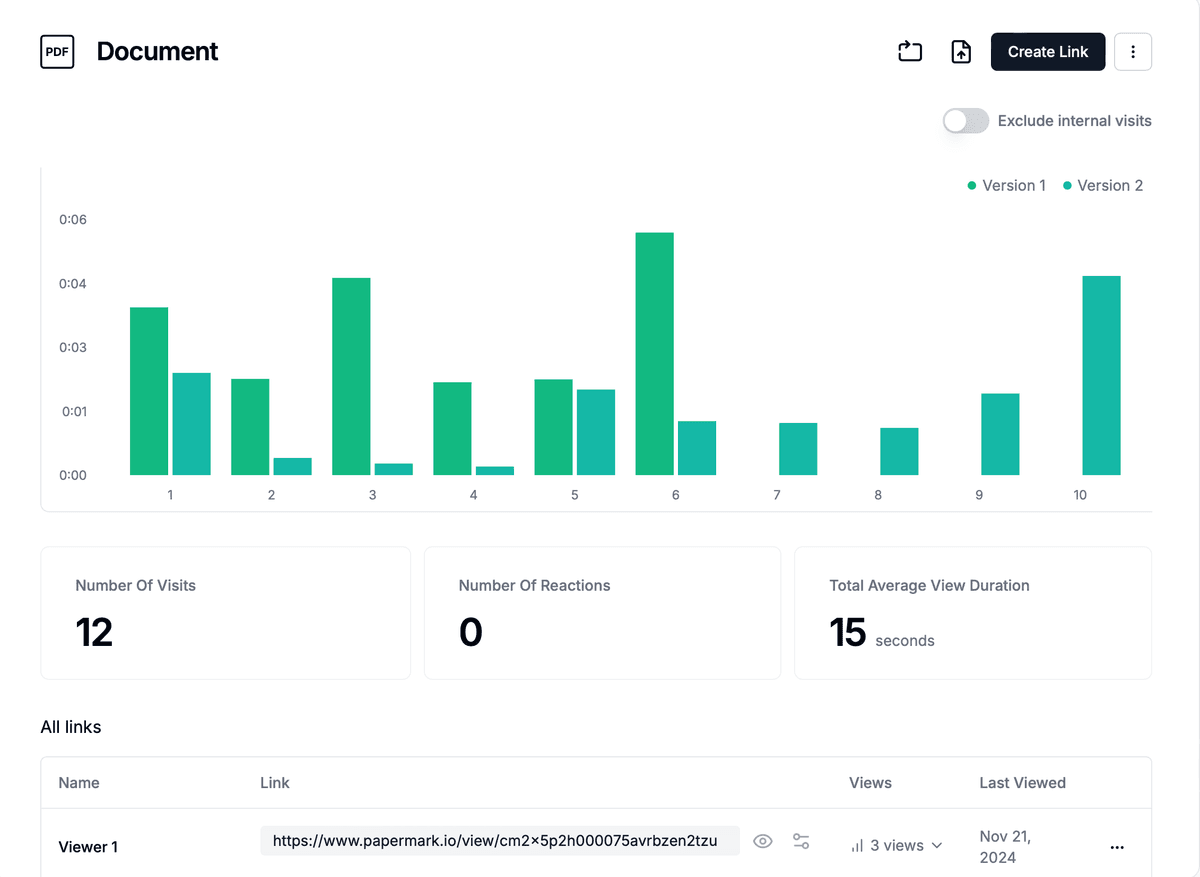
Wann Sie von OneDrive-Passwortschutz upgraden sollten
Erwägen Sie ein Upgrade auf eine robustere Lösung, wenn:
- Umgang mit hochsensiblen Informationen: Finanzdaten, rechtliche Dokumente, geistiges Eigentum
- Durchführung von Due-Diligence-Prüfungen: M&A, Fundraising oder Investitionsprozesse
- Compliance-Anforderungen: Branchen mit strengen Sicherheitsvorschriften
- Detaillierte Analytik erforderlich: Verständnis der Dokumentennutzung und des Betrachterverhaltens
- Erweiterte Sicherheit erforderlich: Wasserzeichen, Screenshot-Schutz, detailliertes Tracking
- Externe Zusammenarbeit: Teilen mit Investoren, Kunden oder Partnern
Für detaillierte Anleitungen zum Teilen von Ordnern mit externen Benutzern, lesen Sie unseren Leitfaden wie man OneDrive-Ordner mit externen Benutzern teilt.

Fazit
Der Passwortschutz von OneDrive bietet grundlegende Sicherheit für freigegebene Ordner, ist jedoch durch Abonnementanforderungen eingeschränkt und verfügt nicht über erweiterte Sicherheitsfunktionen. Während er für allgemeine Geschäftszusammenarbeit geeignet ist, benötigen Organisationen, die mit sensiblen Informationen umgehen, oft zusätzliche Schutzmaßnahmen.
Papermark ergänzt OneDrive durch erweiterte Sicherheitsfunktionen, detaillierte Analytik und umfassende Zugriffskontrollen. Ob Sie vertrauliche Geschäftsdokumente, rechtliche Verträge oder Investorenmaterialien schützen – die Wahl der richtigen Sicherheitsfunktionen ist entscheidend, um die Vertraulichkeit der Daten zu wahren und gleichzeitig eine effektive Zusammenarbeit zu ermöglichen.
Für Organisationen, die erweiterte Sicherheit und detaillierte Nachverfolgung des Ordnerzugriffs benötigen, bietet Papermark eine robuste Lösung, die die Einschränkungen der grundlegenden Passwortschutzfunktionen von OneDrive überwindet.